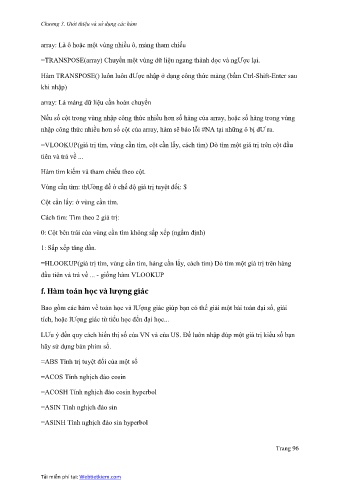Page 96 - Ms Excel 2010
P. 96
Chương 3. Giơ ́ i thiệu va ̀ sư ̉ dụng các ha ̀ m
array: Là ô hoặc một vùng nhiều ô, mảng tham chiếu
=TRANSPOSE(array) Chuyển một vùng dữ liệu ngang thành dọc và ngƯợc lại.
Hàm TRANSPOSE() luôn luôn đƯợc nhập ở dạng công thức mảng (bấm Ctrl-Shift-Enter sau
khi nhập)
array: Là mảng dữ liệu cần hoán chuyển
Nếu số cột trong vùng nhập công thức nhiều hơn số hàng của array, hoặc số hàng trong vùng
nhập công thức nhiều hơn số cột của array, hàm sẽ báo lỗi #NA tại những ô bị dƯ ra.
=VLOOKUP(giá trị tìm, vùng cần tìm, cột cần lấy, cách tìm) Dò tìm một giá trị trên cột đầu
tiên và trả về ...
Hàm tìm kiếm và tham chiếu theo cột.
Vùng cần tìm: thƯờng để ở chế độ giá trị tuyệt đối: $
Cột cần lấy: ở vùng cần tìm.
Cách tìm: Tìm theo 2 giá trị:
0: Cột bên trái của vùng cần tìm không sắp xếp (ngầm định)
1: Sắp xếp tăng dần.
=HLOOKUP(giá trị tìm, vùng cần tìm, hàng cần lấy, cách tìm) Dò tìm một giá trị trên hàng
đầu tiên và trả về ... - giống hàm VLOOKUP
f. Hàm toán học và lươ ̣ng giác
Bao gồm các hàm về toán học và lƯợng giác giúp bạn có thể giải một bài toán đại số, giải
tích, hoặc lƯợng giác từ tiểu học đến đại học...
LƯu ý đến quy cách hiển thị số của VN và của US. Để luôn nhập đúp một giá trị kiểu số bạn
hãy sử dụng bàn phím số.
=ABS Tính trị tuyệt đối của một số
=ACOS Tính nghịch đảo cosin
=ACOSH Tính nghịch đảo cosin hyperbol
=ASIN Tính nghịch đảo sin
=ASINH Tính nghịch đảo sin hyperbol
Trang 96
Tải miễn phí tại: Webtietkiem.com